ventoy集成微PE+优启通;vmware虚拟机如何进入PE系统,ventoy启动盘制作。
Ventoy下载地址:Ventoy![]() https://www.ventoy.net/cn/index.html
https://www.ventoy.net/cn/index.html
一、Ventoy介绍
Ventoy是一个制作可启动U盘的开源工具。有了Ventoy你就无需反复地格式化U盘,你只需要把 ISO/WIM/IMG/VHD(x)/EFI 等类型的文件拷贝到U盘里面就可以启动了,无需其他操作。
你可以一次性拷贝很多个不同类型的镜像文件,Ventoy 会在启动时显示一个菜单来供你进行选择。
二、制作ventoy启动盘
安装教程:参见官网Get start . VentoyVentoy is an open source tool to create bootable USB drive for ISO files. With ventoy, you don't need to format the disk again and again, you just need to copy the iso file to the USB drive and boot it. https://www.ventoy.net/cn/doc_start.html
https://www.ventoy.net/cn/doc_start.html
分区类型的选择自定。

你只需要安装一次Ventoy即可,剩下的就只需要把各种ISO/WIM/VHD(x)/EFI文件拷贝到U盘中就可以了.
你也可以把它当成普通U盘使用,保存普通文件、图片或视频等,不会影响Ventoy的功能。
三、拷贝镜像文件
安装完成之后,U盘会被分成两个分区(参考 说明)。
其中第1个分区(就是容量大的那个分区,也可以称之为 镜像分区)将会被格式化为exFAT文件系统(你也可以再手动重新格式化成其他支持的文件系统,比如 NTFS/FAT32/UDF/XFS/Ext2/3/4 等,参考 说明), 你只需要把ISO/WIM等文件拷贝到这里面即可。你可以把文件放在任意目录以及子目录下。 Ventoy默认会遍历所有的目录和子目录,找出所有的镜像文件,并按照字母排序之后显示在菜单中。
你可以通过插件配置让Ventoy只搜索某一个固定的目录,或是跳过某些特殊目录等。 详细的控制 Ventoy 搜索路径的方法请参考 控制 Ventoy 搜索路径方法总结
四、集成微PE和优启通
微PE:
WEPE的ISO包,直接放在U盘根目录下即可
优启通:
优启通则需生成iso文件,
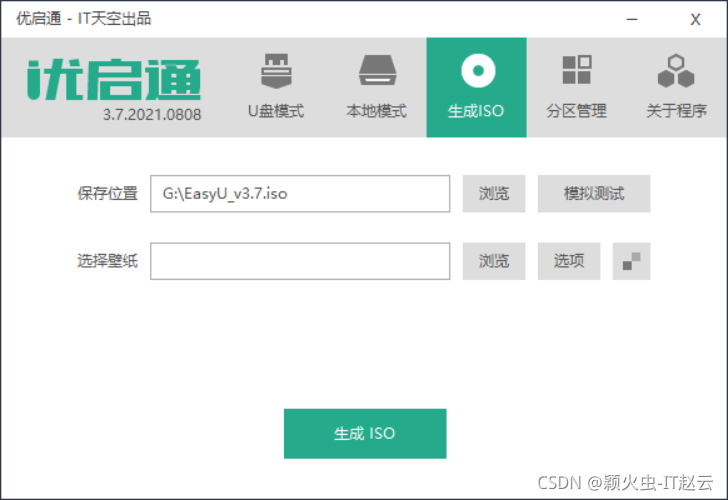
保存位置选择U盘根目录
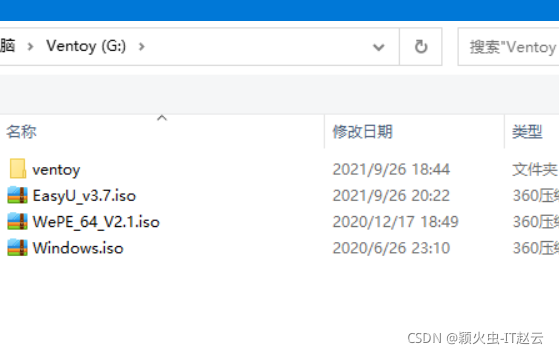
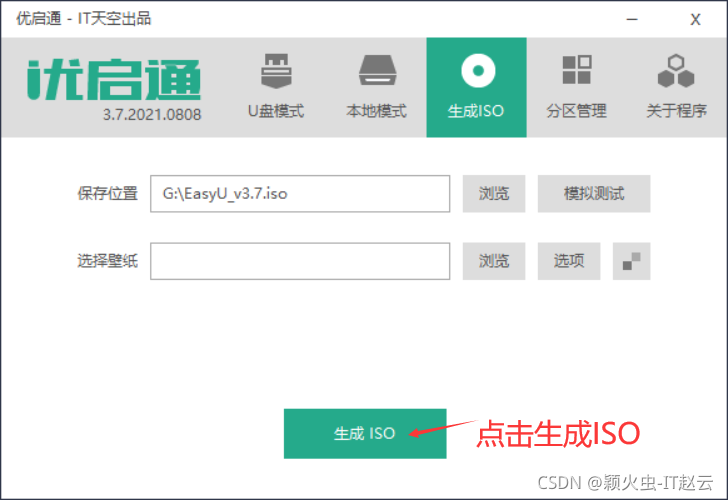
另附虚拟机vmware 如何启动u盘pe教程
1、点击编辑虚拟机设置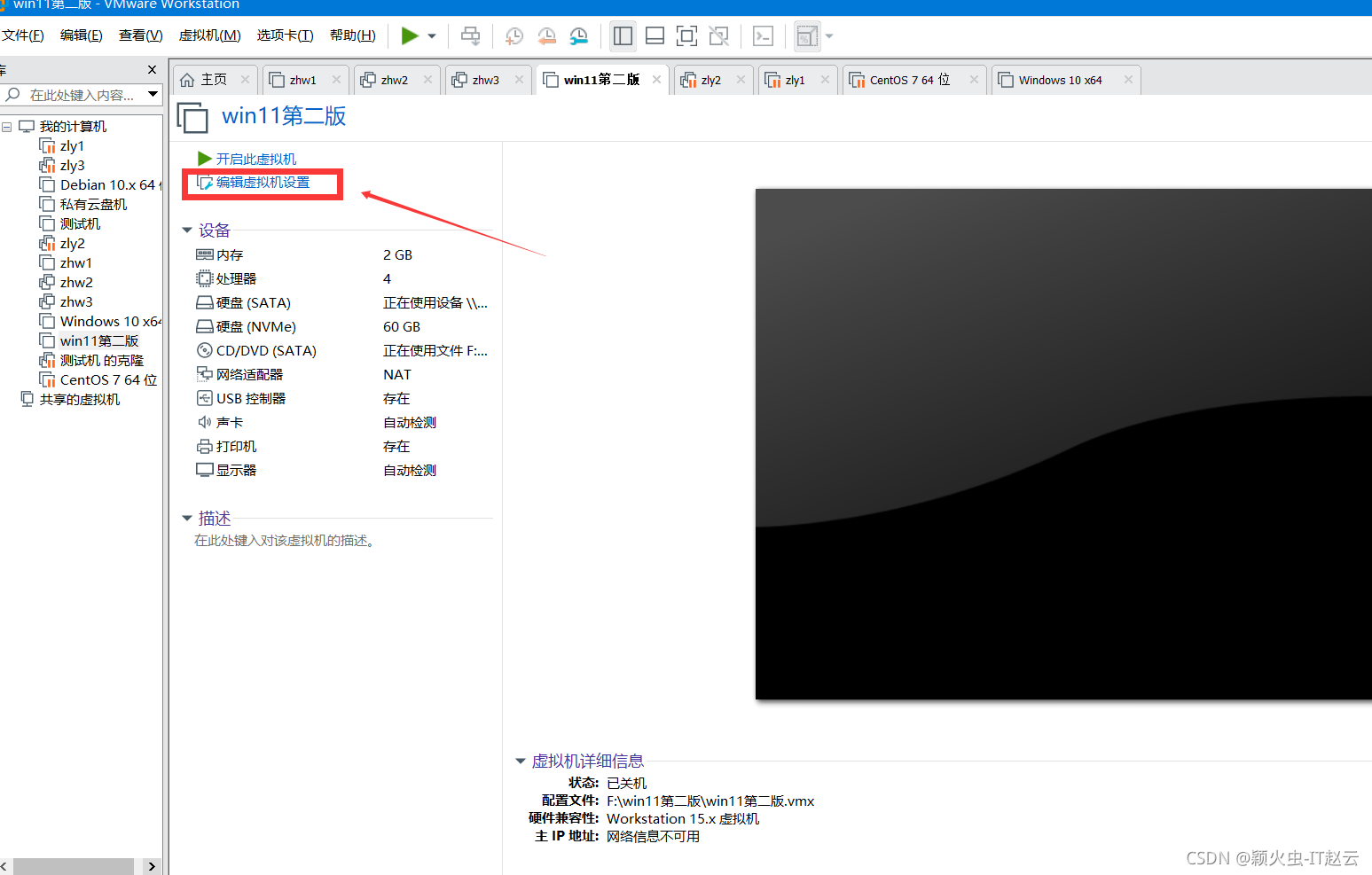
2、点击添加
3、点击添加硬盘,下一步

4、选择SATA类型,下一步

5、选择使用物理磁盘

6、选中设备的最后一项(前提保证u盘已插入并被识别)

7、默认即可
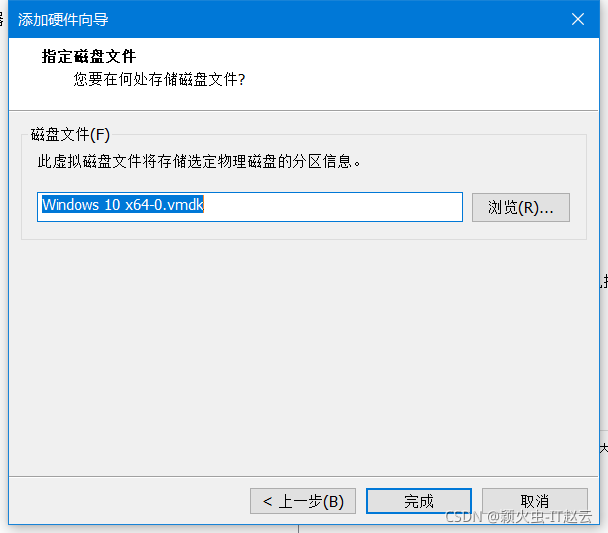
8、点击完成即可,之后点击打开电源时进入固件


9、选择最后一个,回车

10、查看效果,第一个,第二个

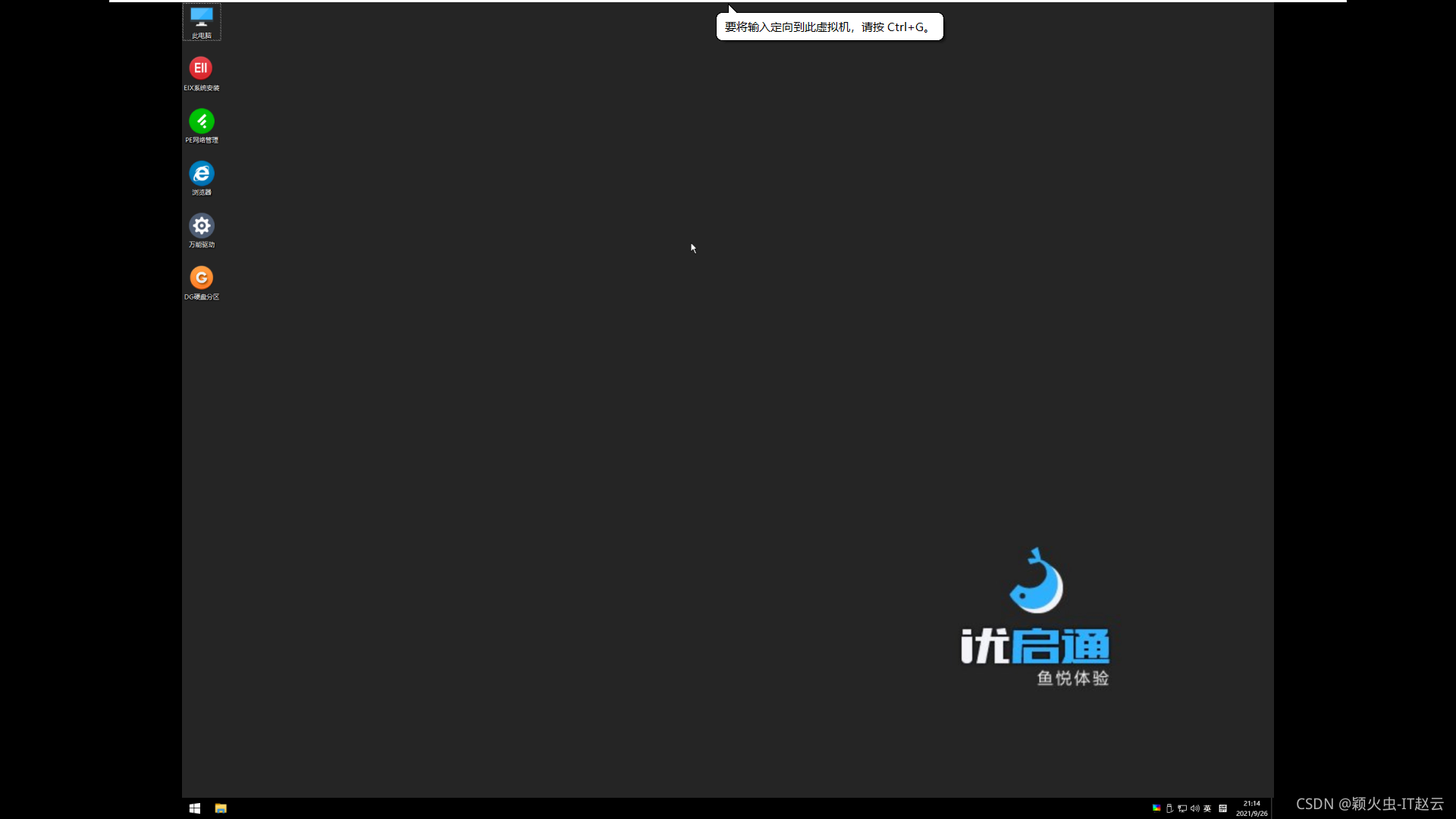

至此结束,欢迎大家交流,提出更好方法!
分类:
pe




【推荐】国内首个AI IDE,深度理解中文开发场景,立即下载体验Trae
【推荐】编程新体验,更懂你的AI,立即体验豆包MarsCode编程助手
【推荐】抖音旗下AI助手豆包,你的智能百科全书,全免费不限次数
【推荐】轻量又高性能的 SSH 工具 IShell:AI 加持,快人一步
· TypeScript + Deepseek 打造卜卦网站:技术与玄学的结合
· 阿里巴巴 QwQ-32B真的超越了 DeepSeek R-1吗?
· 【译】Visual Studio 中新的强大生产力特性
· 2025年我用 Compose 写了一个 Todo App
· 张高兴的大模型开发实战:(一)使用 Selenium 进行网页爬虫